BI做数据看板,简单到家了
财务数据看板、生产数据看板……企业经营管理中要用到的看板很多,分析展示的数据量大、信息多。要是在以前不管是用Excel还是其他工具来做,这个过程都是比较麻烦和耗时的,但如果用BI来做数据看板,那就简单到家了。比如说用奥威BI工具来做数据看板,也就是点击、拖拉拽就能达成。
奥威BI工具制作数据看板的流程如下:
1、上传数据源:登录奥威软件数据可视化平台后,点击“新增数据源”,在弹窗中填入数据源名称、类型后,以点击选中或拖拉到指定位置的方式上传数据源,点击确定即可。
2、新增报表:需在选中该数据源的前提下,点击“新增报表”,并在弹窗中输入报表名称,可点击“+”下载主题皮肤后选中应用到该报表中。
3、报表布局:首先进行背景布局,点击右侧报表属性,在背景栏目下点击旁边的带颜色的小框,进入背景颜色调色板弹窗,自定义选择背景颜色,或者点击切换到背景图设计页中,上传背景图。
在内容布局方面,一般来说,会在BI数据可视化报表上设置一个报表标题,让浏览者一眼看懂该报表主题,然后才是不同类型的数据可视化图表。BI数据可视化报表布局一般可做等份布局、特殊布局、普通布局。
注意,如果数据可视化图表类型多,不好排版的情况下,可采用选项卡容器来帮助布局排版。如果需要固定图表或其他,则可将图表直接拖入容器中。
以上就是制作数据看板的基本流程,实际操作中可能还需要对数据和内容进行筛选、调整等操作,具体操作请根据实际需求进行调整。
奥威BI报表示例(数据已脱敏):
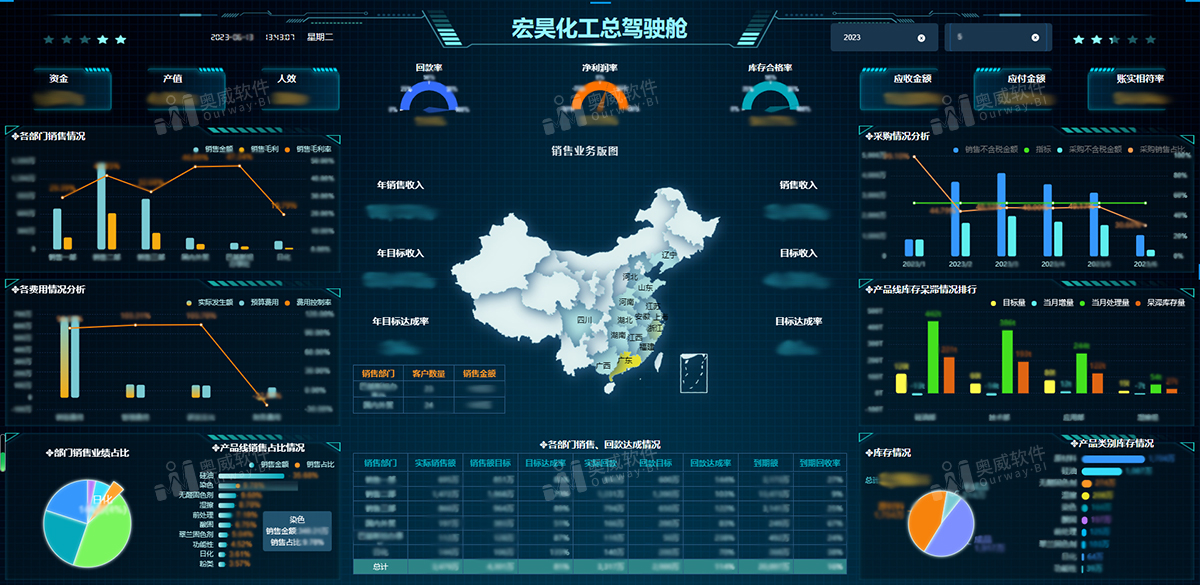
可见,在奥威BI工具上,只需点击即可顺利连接数据、新建视图和报表,可以应用数据可视化图表、内存计算、筛选、联动、钻取等功能,并通过拖拉拽来完成报表布局。这过程中所需的数据精准抽取、计算、分析、挖掘都由奥威BI在后台自动完成,不需要手工整理计算,准确度更高、效率也更高。



